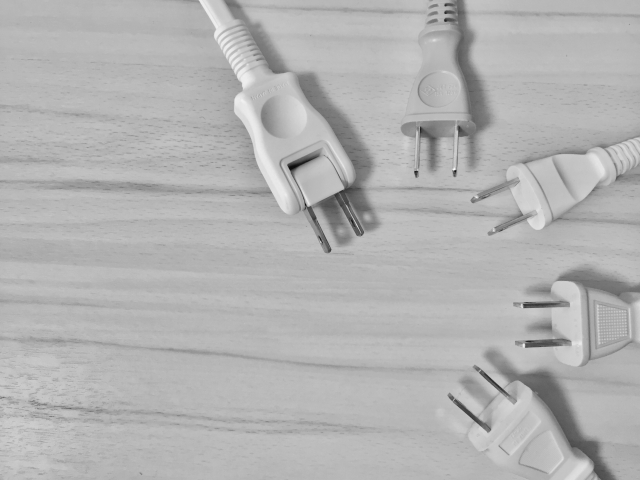<p><img class="aligncenter size-full wp-image-11023" src="https://www.pasona-sp.com/wp-content/uploads/2017/03/1633133_s.jpg" alt="" width="384" height="256" /></p>
<p> ;</p>
<p>ä»ä½¿ã£ã¦ããWordPressã«ã¯ãããã¤ãã®<strong>ãã©ã°ã¤ã³</strong>ãã¯ãã£ã¦ãã¾ã</p>
<p>ãã©ã°ã¤ã³ã¨ã¯ï¼ç°¡åã«è¨ãã°ã¢ããªã±ã¼ã·ã§ã³ã½ããã¦ã§ã¢ï¼ä»åã®å ´åã¯WordPressï¼ã®æ©è½ãæ¡å¼µããããã«è¿½å ããããã°ã©ã ã®ä¸ç¨®ï¼wikiããï¼ã</p>
<p>èªåã«åããã¦<strong>å¾ãã追å ã§ãã便å©ãªãã¼ã«</strong>ã¨ãããã¨ã§ããã</p>
<p><!--more--></p>
<p> ;</p>
<h2>ãã©ã°ã¤ã³</h2>
<p>ãªã«ãããããªãé ã«ãããããªãµã¤ããææãããã¨ã«ããããããçãªæãã§ããããã®ã§ãã<br />
ããããããªãæã«ã¤ã³ã¹ãã¼ã«ãããã®ã¯ãæå³ãããããã使ç¨ãã¦ãã¾ãã</p>
<p>ï¼ï¼¾ï¼¾ï¼ãããã§ã¯ãããã¨ãããã¨ã§ã»ã»ã»ããã¾ã§ä½¿ã£ããã©ã°ã¤ã³ã®è¦ç´ãã</p>
<p>WordPressã¯ã¤ã³ã¹ãã¼ã«ãããã©ããã©ã°ã¤ã³ã¯ããããããªãã¨ããããªãã®åèã«ãªãã°ã¨æãã¾ãã</p>
<p>ããã¦ããã®å ãæ°ãã«WordPressã§ãµã¤ããä½ããããããªãæã®ããã«ããã©ã°ã¤ã³ã«ã¤ãã¦ã®è¦æ¸ã§ãã</p>
<p> ;</p>

<!-- WP QUADS v. 2.0.95 Shortcode Ad -->
<div class="quads-location quads-ad13010" id="quads-ad13010" style="">
</div>

<p> ;</p>
<p> ;</p>
<h2> ãã©ã°ã¤ã³ã®ã¤ã³ã¹ãã¼ã«æ¹æ³</h2>
<p><strong>WordPress</strong><strong>ã®ãã©ã°ã¤ã³ã¯</strong>ãã©ã°ã¤ã³ã®æ°è¦è¿½å ã§ç°¡åã«ã§ãã¾ããã</p>
<p>æ¹æ³ã¨ãã¦ã¯</p>
<p>1.æåããã¤ã³ã¹ãã¼ã«ããã¦ãããã®ãæå¹åãã</p>
<p> ;</p>
<p>2.表示ãããä¸è¦§ï¼ããããã»äººæ°ãªã©ï¼ã¨ãã¦6ã¤ã»ã©è¡¨ç¤ºããã¦ãããããããé¸æãã¦ã¤ã³ã¹ãã¼ã«</p>
<p> ;</p>
<p><img class="size-full wp-image-3475 aligncenter" src="http://www.pasona-sp.com/wp-content/uploads/2017/03/m1.png" alt="ä¸è¦§ããé¸æãã" width="550" height="528" /></p>
<p> ;</p>
<p>3.ãã¼ã¯ã¼ãã«ãã©ã°ã¤ã³åãå ¥åãã¦æ¤ç´¢ãã</p>
<p><img class="size-full wp-image-3476 aligncenter" src="http://www.pasona-sp.com/wp-content/uploads/2017/03/m2.png" alt="ãã¼ã¯ã¼ãã§æ¤ç´¢" width="469" height="46" /></p>
<p> ;</p>
<p>4.å ã«è£½ä½è ãµã¤ããããã¦ã³ãã¼ããã¦ã¢ãããã¼ã</p>
<p>ãªã©ãããã¾ãã</p>
<p>大ããåããã¨ãã¤ã³ã¹ãã¼ã«æ¹æ³ã¨ãã¦ã¯ã1ï½3 㨠4 ãããã¾ãã</p>
<p> ;</p>
<p>1ï½3ã¯ã¤ã³ã¹ãã¼ã«ããããã©ã°ã¤ã³ãè¦ã¤ãããããã¾ããã¤ã³ã¹ãã¼ã«ããã¿ã³ãã¯ãªãã¯ã</p>
<p><img class="size-full wp-image-3477 aligncenter" src="http://www.pasona-sp.com/wp-content/uploads/2017/03/m3.png" alt="ã¤ã³ã¹ãã¼ã«" width="421" height="329" /></p>
<p> ;</p>
<p>ãã®ä¸ã®ã詳細æ å ±ããã¯ãªãã¯ããã¨ããã®ãã©ã°ã¤ã³ã®æ¦è¦ãã¢ãããã¼ãå±¥æ´ãã¬ãã¥ã¼ãªã©ã確èªãããã¨ãã§ãã¾ãã</p>
<p>ãä»ããã¤ã³ã¹ãã¼ã«ããã¯ãªãã¯ããã¨ãæå¹åãã¨ãããã¿ã³ã«å¤ããã¾ãã®ã§ããããã¯ãªãã¯ãã¾ãã</p>
<p>4ã«é¢ãã¦ã¯ãæ¤ç´¢ãã¦ãåºã¦ããªãã®ã§ãç´æ¥ã製ä½è ãµã¤ãã«ããããã¦ã³ãã¼ããã¾ãã</p>
<p>zipãã¡ã¤ã«ãªã©ã§å§ç¸®ããã¦ãã¾ããã解åã¯ãã¾ããã</p>
<p> ;</p>
<p><img class="size-full wp-image-3165 aligncenter" src="http://www.pasona-sp.com/wp-content/uploads/2017/03/br5.png" alt="" width="142" height="133" /></p>
<p> ;</p>
<p>WordPress ã®å·¦ã¡ãã¥ã¼ãããããã©ã°ã¤ã³ã⇒ãæ°è¦è¿½å ããã¯ãªãã¯ã</p>
<p>ãã©ã°ã¤ã³è¿½å ç»é¢ã§ãç»é¢ä¸é¨ã®ããã©ã°ã¤ã³ã®ã¢ãããã¼ãããã¯ãªãã¯ãã¾ãã</p>
<p> ;</p>
<p><img class="size-medium wp-image-3166 aligncenter" src="http://www.pasona-sp.com/wp-content/uploads/2017/03/br6-300x52.png" alt="" width="300" height="52" /></p>
<p> ;</p>
<p>次ã®ç»é¢ã表示ãããããåç §ããã¯ãªãã¯ãã¦å ã«ãã¦ã³ãã¼ãããzipãã¡ã¤ã«ãé¸æãã¾ãã</p>
<p> ;</p>
<p><img class="size-full wp-image-3167 aligncenter" src="http://www.pasona-sp.com/wp-content/uploads/2017/03/br7.png" alt="ã¤ã³ã¹ãã¼ã«" width="513" height="130" /></p>
<p> ;</p>
<p>ã¢ãããã¼ãããããã©ã°ã¤ã³ã表示ãããããä»ããã¤ã³ã¹ãã¼ã«ããã¯ãªãã¯ãã¾ãã<br />
ãã®å¾ãæå¹åããã¯ãªãã¯ã§å®äºã§ãã</p>
<p>æå¹åãå®äºããã¨ãã¤ã³ã¹ãã¼ã«æ¸ã¿ãã©ã°ã¤ã³ã®ä¸è¦§ç»é¢ã«ããã©ã°ã¤ã³ãæå¹åãã¾ããããã¨è¡¨ç¤ºããã¾ã</p>
<p>ããããããã©ã°ã¤ã³ãé¸æããã<span style="background-color: #ffff00;"><strong>ãã¤ã³ã¹ãã¼ã«ã⇒ãæå¹åã</strong></span>ã¨ããæé ã§ä½¿ããããã«ãªãã¾ãã<br />
 <br />
ã¤ã³ã¹ãã¼ã«ãããã©ã°ã¤ã³ã¯ããã·ã¥ãã¼ãã¡ãã¥ã¼ã®ããã©ã°ã¤ã³ã⇒ãã¤ã³ã¹ãã¼ã«æ¸ã¿ãã©ã°ã¤ã³ãã§ç¢ºèªã§ãã¾ãã</p>
<p><img class="size-full wp-image-3478 aligncenter" src="http://www.pasona-sp.com/wp-content/uploads/2017/03/m4.png" alt="ã¤ã³ã¹ãã¼ã«æ¸ã¿ãã©ã°ã¤ã³" width="331" height="113" /></p>
<p> ;</p>
<p>ãã©ã°ã¤ã³åã®ããã«åæ¢ã»ç·¨éã»åé¤ãªã©ã®é ç®ãããã®ã§ãä¸æåæ¢ãããæãåé¤ãããã¨ãã«ã¯ãªãã¯ãã¾ãã</p>
<p><img class="size-full wp-image-3484 aligncenter" src="http://www.pasona-sp.com/wp-content/uploads/2017/03/m5.png" alt="" width="187" height="75" /></p>
<p> ;</p>

<!-- WP QUADS v. 2.0.95 Shortcode Ad -->
<div class="quads-location quads-ad13010" id="quads-ad13010" style="">
</div>

<p> ;</p>
<p> ;</p>
<h3>ãã©ã°ã¤ã³ã®ã¢ãããã¼ãï¼æ´æ°ï¼</h3>
<p>ãã©ã°ã¤ã³ã®ä¸ã«ã¯ãä½æè ãå®æçã«æ©è½ã®è¿½å ãæ¹åãã¦ãããã®ãå¤æ°ããã¾ãã</p>
<p>å¤æ´ããã£ãã WordPress ã®ç®¡çç»é¢ããç´æ¥ãã©ã°ã¤ã³ãã¢ãããã¼ãã§ããããã«ãªã£ã¦ãã¾ãã</p>
<p>ã¢ãããã¼ãã§ãããã©ã°ã¤ã³ãããå ´åãä¸å³ã®ããã«ããã·ã¥ãã¼ãã¡ãã¥ã¼ã®ããã©ã°ã¤ã³ãã®æ¨ªã«ãªã¬ã³ã¸èæ¯ã®ãã«æ°åã表示ããã¾ãã<br />
ãã®æ°åãã¢ãããã¼ãã®ãããã©ã°ã¤ã³ã®æ°ã表ãã¦ãã¾ãã</p>
<p>ãã¤ã³ã¹ãã¼ã«æ¸ã¿ãã©ã°ã¤ã³ããã¯ãªãã¯ããã¨ä¸è¦§è¡¨ç¤ºãããä¸ã«ãã¢ãããã¼ãã®æ¡å ãèããªã¬ã³ã¸ã®èæ¯ã§è¡¨ç¤ºããã¾ãã</p>
<p> ;</p>
<p><img class="size-full wp-image-3479 aligncenter" src="http://www.pasona-sp.com/wp-content/uploads/2017/03/m6.png" alt="æ´æ°" width="468" height="64" /></p>
<p> ;</p>
<p>ããã§ãæ´æ°ããã¯ãªãã¯ããã¨ã¢ãããã¼ããå§ã¾ãã¾ãã</p>
<p>ã詳細ã表示ãã§å¤æ´å 容ã確èªãããã¨ãã§ãã¾ã<br />
æ°ç§ã§ã¢ãããã¼ããå®äºããèããªã¬ã³ã¸ã®èæ¯ãèãã°ãªã¼ã³ã«å¤ãããæ´æ°ãã¾ããããã¨è¡¨ç¤ºããã¾ã</p>
<p> ;</p>
<p><img class="size-full wp-image-3480 aligncenter" src="http://www.pasona-sp.com/wp-content/uploads/2017/03/m7.png" alt="æ´æ°å®äº" width="410" height="55" /></p>
<p> ;</p>
<p>ç¨ã«ã¢ãããã¼ãã«ãã£ã¦ä¸å ·åãèµ·ãããã¨ãããããã§ããã¢ãããã¼ããè¡ãåã« WordPress ã®ããã¯ã¢ããããããã¨ããå§ããã¾ãã</p>
<p> ;</p>
<p> âããã¤ãã®ãã©ã°ã¤ã³ã«ã¤ãã¦ã¯ã詳細ãæ¸ãã¾ããã<br />
以ä¸ããã®ä¸è¦§ã§ãã</p>
<p> ;</p>
<h2>ãã©ã°ã¤ã³ä¸è¦§</h2>
<table style="width: 603px; height: 267px;">
<tbody>
<tr style="height: 20px;">
<td style="width: 189.78px; height: 20px;">â <a href="http://www.pasona-sp.com/3157.html">brBrbr</a></td>
<td style="width: 401.21px; height: 20px;">ããã¹ãã¨ãã£ã¿ã§ã®æ¹è¡ãæ¹è¡ããã ããã®ã¾ã¾è¡¨ç¤º</td>
</tr>
<tr style="height: 20px;">
<td style="width: 189.78px; height: 20px;">â¡<a href="http://www.pasona-sp.com/3176.html">Google XML Sitemaps</a></td>
<td style="width: 401.21px; height: 20px;">ã¯ãã¼ã©ã¼ããã¼ã¸ãèªã¿åãããã®ãµã¤ãããããçæãã</td>
</tr>
<tr style="height: 20px;">
<td style="width: 189.78px; height: 20px;">â¢<a href="http://www.pasona-sp.com/3192.html">PubSubHubbub</a></td>
<td style="width: 401.21px; height: 20px;">ï¼ãããµãããããï¼è¨äºã®æ´æ°ããªã¢ã«ã¿ã¤ã ã§éç¥</td>
</tr>
<tr style="height: 20px;">
<td style="width: 189.78px; height: 20px;">â£<a href="http://www.pasona-sp.com/3201.html">TinyMCE Advanced</a>ã</td>
<td style="width: 401.21px; height: 20px;">ãã¸ã¥ã¢ã«ã¨ãã£ã¿ã§æä½ãã¿ã³ãèªç±ã«å¢ããæ©è½æ¡å¼µãã§ãã</td>
</tr>
<tr style="height: 20px;">
<td style="width: 189.78px; height: 20px;">â¤<a href="http://www.pasona-sp.com/3215.html">WordPress Popular Posts</a></td>
<td style="width: 401.21px; height: 20px;">人æ°è¨äºã©ã³ãã³ã°ã表示</td>
</tr>
<tr style="height: 20px;">
<td style="width: 189.78px; height: 20px;">â¥<a href="http://www.pasona-sp.com/3231.html">WordPress Ping Optimizer</a></td>
<td style="width: 401.21px; height: 20px;">æ¢ã«pingéä¿¡ãã¦ããè¨äºã®ä¿®æ£ãæ´æ°ã®éã«ã¯pingéä¿¡ãããªã</td>
</tr>
<tr style="height: 20.36px;">
<td style="width: 189.78px; height: 20.36px;">â¦<a href="http://www.pasona-sp.com/3272.html">All in One SEO Pack</a></td>
<td style="width: 401.21px; height: 20.36px;">SEO対çã®è¨å®ãç·åçã«ç®¡çã§ãã</td>
</tr>
<tr style="height: 20px;">
<td style="width: 189.78px; height: 20px;">â§<a href="http://www.pasona-sp.com/3322.html">Contact Form 7</a></td>
<td style="width: 401.21px; height: 20px;">ãåãåãããã©ã¼ã ãªã©ãç°¡åã«ä½ãã¦è¨ç½®ã§ãã</td>
</tr>
<tr style="height: 20px;">
<td style="width: 189.78px; height: 20px;">â¨<a href="http://www.pasona-sp.com/3404.html">Master Post Advert</a></td>
<td style="width: 401.21px; height: 20px;">æ稿ã®è¨äºã«æ¿å ¥ãããmoreãã®ä½ç½®ã®æ¬¡ã«ã¢ãã»ã³ã¹åºåã表示</td>
</tr>
<tr style="height: 20px;">
<td style="width: 189.78px; height: 20px;"><a href="http://www.pasona-sp.com/3422.html">â©AdSense Manager</a></td>
<td style="width: 401.21px; height: 20px;">è¨äºä¸ãªã©ã«ç°¡åã«ã¢ãã»ã³ã¹åºåãè²¼ã</td>
</tr>
<tr style="height: 20px;">
<td style="width: 189.78px; height: 20px;"><a href="http://www.pasona-sp.com/3447.html">âªBroken Link Checker</a></td>
<td style="width: 401.21px; height: 20px;">ãªã³ã¯åãããã§ãã¯ãã¦ããã</td>
</tr>
</tbody>
</table>
<p> <br />
<div class="sb-type-drop">
	<div class="sb-subtype-a">
		<div class="sb-speaker">
			<div class="sb-icon">
				<img src="https://www.pasona-sp.com/wp-content/plugins/speech-bubble/img/s_j1.png" class="sb-icon">
			</div>
			<div class="sb-name">波空</div>
		</div>
		<div class="sb-content">
			<div class="sb-speech-bubble"> ãã®ã»ãã®ãã©ã°ã¤ã³ã¯éæå¢ããã¾ãï¼ï¼¾ï¼¾ï¼ï¼ </div>
		</div>
	</div>
</div>
<div class="sb-type-drop">
	<div class="sb-subtype-b">
		<div class="sb-speaker">
			<div class="sb-icon">
				<img src="https://www.pasona-sp.com/wp-content/plugins/speech-bubble/img/icon_n2.png" class="sb-icon">
			</div>
			<div class="sb-name">ç«ã«ãã</div>
		</div>
		<div class="sb-content">
			<div class="sb-speech-bubble"> ä¸ä¼ã¿ã¨ãããã¨ãã«ãï¼ </div>
		</div>
	</div>
</div>
<p> ;</p>
<p>åã®è¨äºã<a href="http://www.pasona-sp.com/3447.html">ãã©ã°ã¤ã³å ¥ã£ã¦ãï¼ãã®11.Broken Link Checker</a><br />
次ã®è¨äºã</p>
<p style="text-align: right;"><a href="http://www.pasona-sp.com/page-1472.html"><span style="color: #0066cc;">WordPressä¸è¦§ã¸</span></a></p>
<p> <br />
<a href="http://affiliate.freebieac.com/link.php?i=580f01029d0b2&;m=584c839908d81"><img src="http://affiliate.freebieac.com/data.php?i=580f01029d0b2&;m=584c839908d81" width="728" height="90" border="0" /></a><br />
<a href="//diary.blogmura.com/ranking.html" target="_blank" rel="noopener"><img src="//diary.blogmura.com/img/diary88_31.gif" alt="" width="88" height="31" border="0" /></a><br />
<a href="//diary.blogmura.com/ranking.html" target="_blank" rel="noopener">ã«ã»ãããã°æ</a><br />
<a title="æ¥ã ã®åºæ¥äº ããã°ã©ã³ãã³ã°ã¸" href="http://blog.with2.net/link.php?1839199:9200"><img src="http://blog.with2.net/img/banner/c/banner_1/br_c_9200_1.gif" width="110" height="31" border="0" /></a><br />
<a style="font-size: 12px;" href="http://blog.with2.net/link.php?1839199:9200">æ¥ã ã®åºæ¥äº ããã°ã©ã³ãã³ã°ã¸</a></p>


プラグイン入ってる?WordPressのプラグイン覚書